Soubor DMG (co to je a jak jej otevřít)
Co vědět
- Soubor DMG je soubor obrazu disku Apple.
- Otevřete jej na Macu automaticky nebo pomocí HFSExplorer nebo 7-Zip na Windows.
- Převeďte na ISO, ZIP, IMG a další pomocí AnyToISO, CloudConvert nebo DMG2IMG.
Tento článek popisuje, co jsou soubory DMG, jak je otevřít v různých operačních systémech a jak je převést do jiného formátu archivu, jako je ISO nebo IMG.
Co je soubor DMG?
Soubor s příponou DMG je soubor Apple Disk Image nebo někdy nazývaný a Mac OS X Disk Image file, což je v podstatě digitální rekonstrukce fyzického disku.
Z tohoto důvodu je DMG často formát souboru používaný k ukládání komprimovaných instalačních programů namísto použití fyzického disku. S největší pravděpodobností je uvidíte pouze při stahování softwaru macOS z internetu.
Tento formát obrazu disku macOS podporuje kompresi, rozkládání souborů a šifrování, takže některé soubory DMG mohou být chráněny heslem.
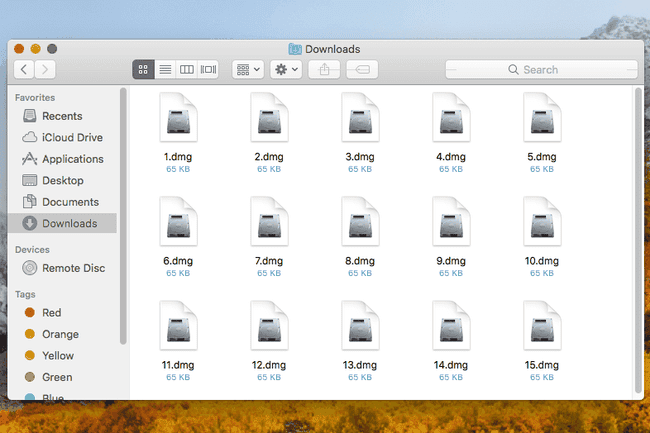
Verze Macu novější než OS X 9 podporují soubory DMG, zatímco starší Mac OS Classic používá pro stejný účel formát souboru IMG.
DMG je také zkratka pro některé technologické termíny, které nesouvisejí s formátem souboru obrazu disku Mac, např Brána přímého režimu a Diversity-Multiplexing Gain.
Jak otevřít soubor DMG na počítači Mac
Soubory DMG jsou určeny pro Mac, takže otevření jednoho na Macu je velmi jednoduché.
Soubor DMG je „připojen“ jako jednotka a operační systém s ním zachází jako s fyzickým pevný disk, takže je opravdu snadné zobrazit jeho obsah. Software, který si stáhnete pro svůj Mac ve formátu DMG, lze otevřít jako jakýkoli jiný soubor na Macu a poté lze spustit instalační program pro instalaci softwaru.
Jak otevřít soubor DMG ve Windows
Soubor DMG určitě může být otevřel ve Windows, ale to neznamená, že ve skutečnosti můžete použití cokoliv, co v něm najdete.
Řekněme například, že soubor DMG neukládá pouze komprimované soubory, jako jsou obrázky a videa, ale místo toho obsahuje softwarový program. Soubor DMG můžete extrahovat/otevřít ve Windows pomocí jednoho z níže uvedených programů, ale ve skutečnosti to nejde vykonat program a používejte jej jako jinou aplikaci Windows. Chcete-li použít stejný program ve Windows, musíte si stáhnout verzi pro Windows, nikoli verzi Mac DMG.
Za předpokladu, že soubor DMG obsahuje pouze soubory, jako jsou obrázky nebo videa (které jsou pravděpodobně ve formátu, který je také kompatibilní s Windows), nebo chcete jen vidět, co je uvnitř souboru DMG, neměli byste mít problém s použitím některého z níže uvedených programů k zobrazení jim.
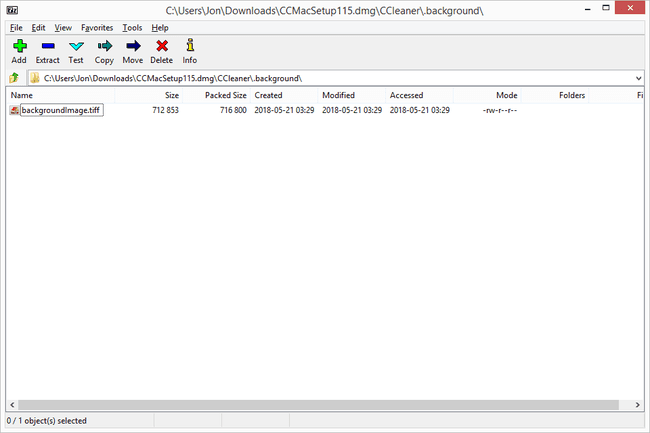
Systém Windows může otevřít soubor DMG s libovolným kompresní/dekompresní program který podporuje formát. PeaZip a 7-Zip, oba zdarma, podporují otevírání souborů DMG ve Windows.
Pokud máte potíže s otevřením souborů DMG poklepáním na ně, i když máte nainstalovaný PeaZip nebo 7-Zip, zkuste na soubor DMG kliknout pravým tlačítkem a použít kontextovou nabídku. Například 7-Zip otevírá soubory DMG přes 7-Zip > Otevřít archiv.
DMG extraktor (placená verze) je užitečná, pokud potřebujete se soubory DMG dělat víc, než je jen dekomprimovat.
SysTools DMG Viewer je skvělé, pokud vše, co chcete udělat, je podívat se, co je v souboru DMG. Catacombae HFSExplorer můžete prohlížet soubory DMG také v systému Windows (a Linux), ale také vám umožňuje vytvářet nové soubory DMG. Oba programy jsou zcela zdarma.
Volný nástroj tzv dmg2iso převede soubor obrázku DMG na soubor ISO obrazový soubor, který je mnohem použitelnější ve Windows. Pokud potřebujete připojit soubor DMG ve Windows, ale nechcete jej nejprve převést na ISO, několik programů to podporuje, např. WinCDEmu, Virtuální CloneDrive, a Pismo File Mount Audit Package. Novější verze systému Windows nativně podporují připojování ISO.
Jak převést soubor DMG
Jak jsme uvedli výše, dmg2iso lze použít k převodu DMG na ISO. dm2iso je a příkazový řádek nástroj, takže možná budete potřebovat odkaz stránku stahování pro pokyny na syntax a další pravidla. Na stránce stahování je také DMG k nástroji IMG, pokud místo toho potřebujete převést soubor na soubor IMG.
AnyToISO funguje stejně jako dmg2iso, ale je hodně snadnější použití. Program je zdarma, ale pouze pro soubory, které nejsou větší než 870 MB.
Nějaký bezplatné převodníky souborů umí převádět soubory DMG do různých dalších archivních formátů, např ZIP, 7Z, DEHET, GZ, RAR, a další. CloudConvert a FileZigZag jsou dva pozoruhodné příklady.
Chcete-li převést DMG na PKG (soubor instalačního balíčku macOS), musíte nejprve extrahovat obsah souboru DMG a poté pomocí těchto dat vytvořit nový soubor PKG.
DMG nelze převést na EXE pokud chcete použít soubor DMG ve Windows. Soubory DMG jsou pro Mac a soubory EXE jsou pro Windows, takže jediný způsob, jak použít program DMG ve Windows, je stáhnout si jeho ekvivalent od vývojáře (pokud takový existuje); neexistují žádné převaděče souborů DMG na EXE.
Opět jen proto, že můžete extrahovat soubor DMG ve Windows nebo dokonce převést DMG na čitelný pro Windows formát, nemusí vždy znamenat, že obsah souboru DMG bude náhle kompatibilní s Okna. Jediným způsobem, jak použít program pro Mac nebo videohru pro Mac v systému Windows, je stáhnout verzi ekvivalentní systému Windows. Pokud žádný neexistuje, nebude k ničemu ani převod, ani extrahování souboru DMG.
Pokud chcete udělat a zaváděcí DMG, nemusíte se starat o jeho převod na a USB formátovat pomocí některého z výše uvedených nástrojů. Celý proces DMG na USB je možný pomocí nástroje jako je TransMac. Stačí kliknout pravým tlačítkem myši na jednotku USB v tomto programu a vybrat Obnovit pomocí obrazu diskua pak můžete bootování z USB disku ke spuštění programu DMG.
Stále nemůžete soubor otevřít?
Pokud žádná z výše uvedených technik nepomohla při otevírání souboru DMG ve Windows, macOS nebo Linuxu, je opravdu velká šance, že soubor DMG ve skutečnosti nemáte. K tomu může dojít, pokud byla přípona souboru zaměněna za DMG.
Například přípona souboru DGML vypadá hodně jako DMG, i když spolu nesouvisí. První z nich se používá pro soubory dokumentů Visual Studio Directed Graph Document a otevírá se pomocí Microsoft's Vizuální studio.
GMD je dalším příkladem podobně vypadající přípony, která je vyhrazena pro soubory kódu programu GameMaker a soubory zpráv skupiny. Ani jeden z formátů opět nesouvisí s formátem souboru DMG Mac, takže pokud váš soubor skutečně končí jednou z těchto přípon, potřebujete GameMaker nebo GroupMail nainstalovaný za účelem použití souboru.
Často kladené otázky
- Jak vypálíte soubor DMG na DVD? Obrazy disků můžete vypálit přímo z Finderu. Vložte prázdný disk do vypalovačky DVD a otevřete složku ve Finderu obsahující soubor DMG. Klepněte pravým tlačítkem myši na soubor, vyberte Vypálit obraz disku > Hořet.
- Jak převedete soubor DMG na soubor IPSW? An soubor IPSW je formát archivního souboru, který ukládá zašifrované soubory DMG. Soubor DMG můžete převést na soubor IPSW pomocí aplikace pro extrakci souborů třetí strany, jako je např 7-Zip nebo PowerISO. Otevřete soubor DMG v extraktoru souborů, vyberte Výpisa vyberte si IPSW jako formát.
